Indice
- Come risolvere l’errore della schermata nera su PS4
- Metodo 1: riavvia la console PS4
- Metodo 2: Spegnere e riaccendere la console PS4
- Metodo 3: assicurarsi che il cavo e la porta HDMI funzionino
- Metodo 4: disabilitare la funzione HDCP
- Metodo 5: modifica la risoluzione della PS4 in modalità provvisoria
- Metodo 6: ricostruire il database
- Metodo 7: ripristina la console PS4
Come risolvere l’errore della schermata nera su PS4
Di seguito sono riportati i metodi di risoluzione dei problemi per riparare lo schermo della PS4
Metodo 1: riavvia la console PS4
Un semplice riavvio risolverebbe problemi temporanei nella console. Segui i passaggi seguenti per risolvere il problema della schermata nera della morte di PS4.
1. Selezionare l’opzione dell’accensione dentro il menu PS4
![]()
2. Scegli Opzioni di alimentazione.
3. Ora seleziona Riavvia PS4

Metodo 2: Spegnere e riaccendere la console PS4
A parte le carenze tecniche, bug minori e problemi tecnici possono creare una schermata nera di errore mortale per PS4 mentre stai giocando su PS4. Pertanto, è necessario spegnere e riaccendere la console PlayStation per ricaricare le sue risorse e aggiornarla per rimuovere eventuali bug o errori, se presenti. Per spegnere e riaccendere la tua console PS4, abbiamo elencato i passaggi seguenti nel modo esatto in cui sono indicati:
1. Premi il tasto di accensione per circa 7 secondi.
2. Una volta che senti due bip indicando che è spento, scollega la console dalla presa elettrica.
3. Quindi, dopo pochi minuti, accendi la console PS4 e controlla se PS4 non visualizza alcun problema
Leggi anche: Come giocare online con PS4/PS5
Metodo 3: assicurarsi che il cavo e la porta HDMI funzionino
È necessario verificare se il cavo HDMI funziona o è danneggiato. È possibile utilizzare un altro cavo per verificare se ci sono problemi con la porta o se il cavo è danneggiato. Se il cavo è danneggiato, sostituisci il cavo HDMI per risolvere il problema dello schermo nero.
Metodo 4: disabilitare la funzione HDCP
La funzione HDCP (Digital Content Protection) a larghezza di banda elevata aiuta a prevenire la pirateria dei contenuti digitali su PS4. Ma se il monitor o il dispositivo di visualizzazione non è compatibile con la funzione HDCP, potresti dover affrontare il problema della schermata nera della morte di PS4. Di seguito sono riportati i passaggi per disabilitare la funzione HDCP sulla console. Se incontri lo schermo nero di PS4, prova a disabilitare la funzione HDCP sulla tua console PlayStation 4.
1. Apri Impostazioni PS4
2. Individuare e selezionare Sistema

3. Qui, deseleziona l’opzione Abilita HDCP
Metodo 5: modifica la risoluzione della PS4 in modalità provvisoria
Un altro metodo per correggere PS4 che non mostra alcun problema è modificare la risoluzione. Puoi modificare la risoluzione della tua console PS4 in modalità provvisoria per evitare bug o errori. Ecco i passaggi per modificare la risoluzione PS4 in modalità provvisoria per correggere lo schermo nero della morte di PS4.
1. Premere il Tasto di accensione e rilasciarlo dopo aver ascoltato il secondo segnale acustico. Dopo pochi secondi, PS4 si avvierà in Modalità sicura.
2. Quindi, selezionare Cambia risoluzione presente al terzo posto nell’elenco.
3. Scegli la risoluzione e premi il tasto OK
Metodo 6: ricostruire il database
Ci sono alcuni casi, quando la tua PS4 è corrotta, dovrai affrontare la schermata nera dell’errore di morte di PS4. Puoi ricostruire la tua PlayStation come indicato di seguito per risolvere il suddetto errore sulla tua console.
1. Premere il Tasto di accensione per 3 secondi per entrare in modalità provvisoria.
2. Quindi tieni di nuovo premuto Tasto di accensione e lascialo quando senti il secondo segnale acustico. Ora, PS4 entrerà in Modalità sicura.
3. Usa un cavo USB per collegare il tuo Controller DualShock 4 al dispositivo PS4 e premere il tasto PS4 pulsante sul controller DualShock 4.
4. Premere il X pulsante nel controller.

5. Quindi, scegli Ricostruisci database come mostrato nella foto sotto.
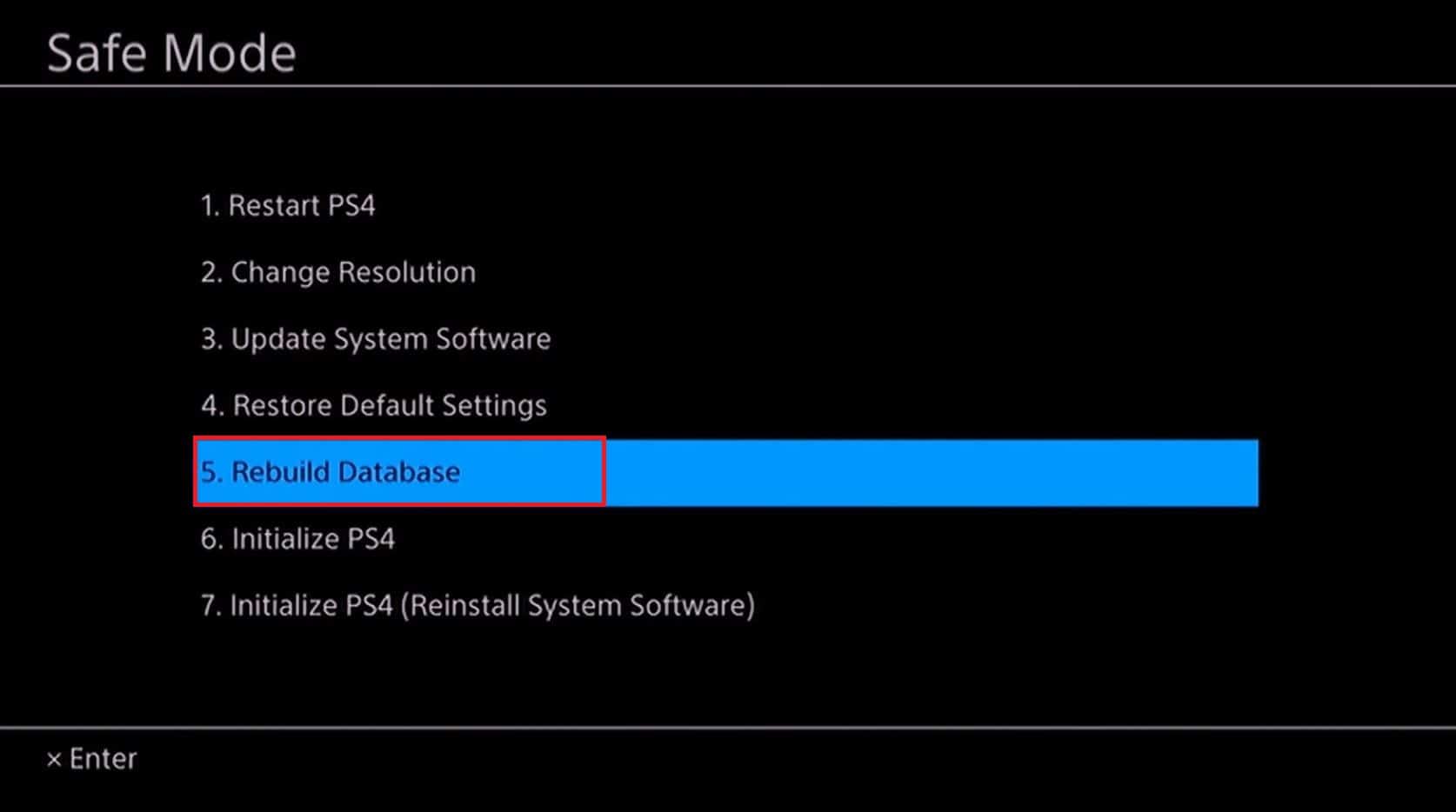
6. Sii paziente fino al termine del processo e all’avvio di PS4.
7. Ora, ricollega la tua PlayStation 4 e controlla se risolvi lo schermo nero di PS4
Metodo 7: ripristina la console PS4
Come ultima risorsa per riparare lo schermo nero della morte di PS4, puoi ripristinare la console PS4. Segui i passaggi elencati di seguito per ripristinare la tua console PS4.
Nota: Questo cancellerà tutti i dati dalla memoria di sistema. Quindi, dovresti creare un backup dei tuoi dati PS4 prima di eseguire questo metodo.
1. Avvia il menu Impostazioni
2. Qui, seleziona Inizializzazione

3. Quindi, scegli di Inizializza PS4.
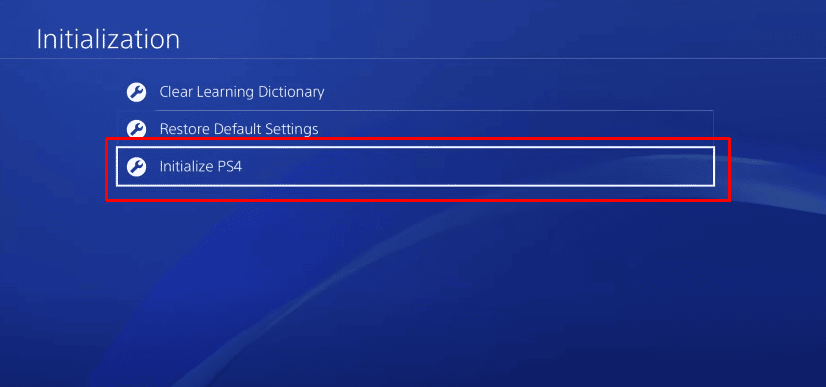
4. Qui, scegli l’opzione Completo per eliminare completamente i dati di archiviazione del sistema PS4.
5. Infine, seleziona Inizializzare
6. Infine, seleziona sì per iniziare il processo di inizializzazione.
Nota: Potrebbero essere necessarie ore per ripristinare la console.


